

На одной рабочей станции можно установить только одну версию PRISMAproduce Tech.
PRISMAproduce Tech невозможно установить на рабочую станцию, которая используется для Publisher Select.
Чтобы установить или обновить PRISMAproduce Tech, вы должны обладать правами локального администратора для запуска службы PRISMAproduce Tech.
Обычный пользователь может запустить программу установки, но не сможет завершить установку, если не будут предоставлены учетные данные администратора.
В этом случае вы можете изменить активного пользователя после установки в разделе [Общие настройки] - [Владелец задания]
Для принтеров imagePROGRAF должен быть также установлен и активирован соответствующий драйвер. Вы можете выполнить проверку, распечатав пробную страницу.
Для ознакомления с информацией о совместимости и требованиях см. Совместимость и требования
PRISMAproduce Tech невозможно установить на рабочую станцию, которая используется для Publisher Select.
У вас должна быть информация и настройки принтера из Publisher Select.
Экспортируйте все шаблоны из Publisher Select.
Удалите Publisher Select.
Установите PRISMAproduce Tech
Добавьте принтеры, используя информацию и настройки принтера из Publisher Select.
Импортируйте шаблоны.
Если предыдущая версия PRISMAproduce Tech уже установлена, программа установки распознает эту версию и предложит обновить ее.
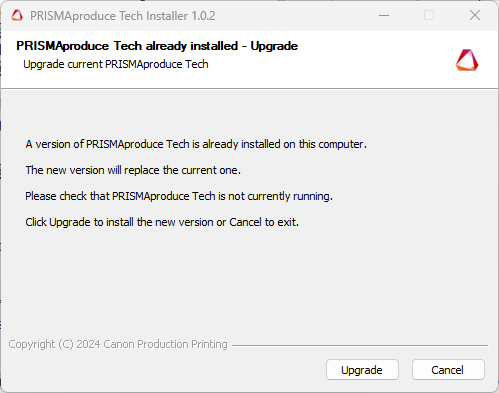
Нажмите [Upgrade], чтобы заменить текущую версию на новую и продолжить процедуру установки.
Файлы установки (.exe), скачанные с ресурса https://downloads.cpp.canon в разделе PRISMAproduce Tech являются файлами прикладного ПО.
Появится окно лицензионного соглашения, в котором указан номер версии PRISMAproduce Tech.
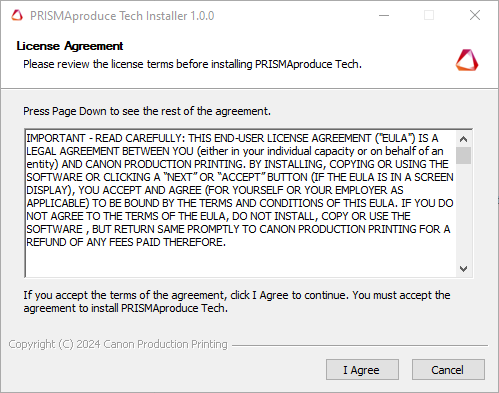
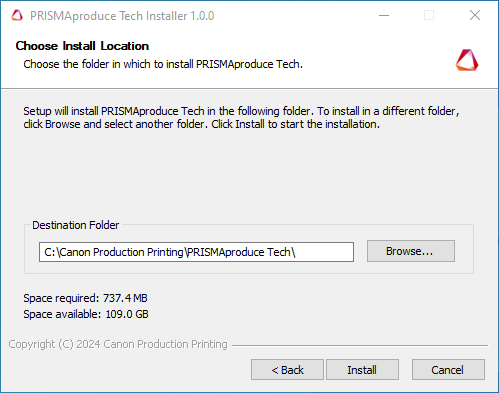

Появится окно подтверждения.
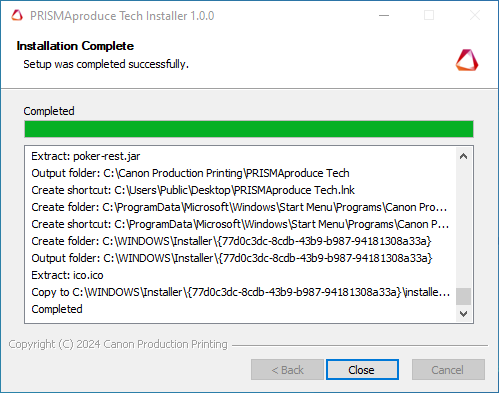
PRISMAproduce Tech запускается на рабочей станции:
посредством ярлыка на одном рабочем столе
посредством меню «Пуск» Windows в 'Canon Production Printing'.
 Значок
ЗначокРекомендуется запустить PRISMAproduce Tech и проверить соединение с принтером.
Для принтеров imagePROGRAF порядок подключения к системе после установки может отличаться; для получения дополнительной информации обратитесь к Подключение или отключение принтеров imagePROGRAF.
На экране появится сообщение об ошибке, и установка прекратится, если:
уже установлена та же версия программного обеспечения PRISMAproduce Tech;
отсутствует достаточное свободное дисковое пространство.